Como desinstalar o adware CompeteService?
Vírus MacTambém conhecido como: Anúncios por CompeteService
Faça uma verificação gratuita e verifique se o seu computador está infectado.
REMOVER AGORAPara usar a versão completa do produto, precisa de comprar uma licença para Combo Cleaner. 7 dias limitados para teste grátis disponível. O Combo Cleaner pertence e é operado por RCS LT, a empresa-mãe de PCRisk.
Como remover CompeteService do Mac?
O que é CompeteService?
O CompeteService funciona como adware e um sequestrador de navegador: foi projetado para alimentar os utilizadores com vários anúncios e promover algum mecanismo de pesquisa falso, alterando as configurações do navegador. A pesquisa demonstra que desta aplicação promove a página Safe Finder abrindo-a via akamaihd.net e recolhe informações confidenciais também. Os utilizadores costumam descarregar e instalar aplicações como o CompeteService sem saber, sem querer. Portanto, estas aplicações são classificadas como aplicações potencialmente indesejadas (APIs).
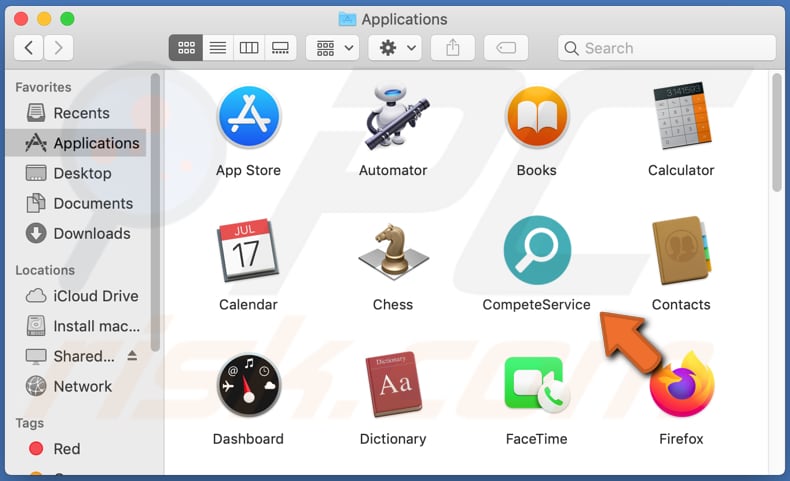
Normalmente, aplicações como o CompeteService veiculam anúncios que abrem sites questionáveis e/ou causam descarregamentos e instalações indesejadas. Portanto, os anúncios exibidos por causa do adware instalado não devem ser clicados. Alguns exemplos de anúncios exibidos por programas deste tipo são cupões, banners, pop-ups, pesquisas. Além disso, o CompeteService foi projetado para promover o endereço de um mecanismo de pesquisa falso, alterando as configurações do navegador, como endereços do mecanismo de pesquisa padrão, novo separador e página inicial. Simplesmente, são projetados para garantir que os utilizadores visitem um determinado endereço ao abrir um navegador, novo separador e inserir consultas de pesquisa na barra de URL. É comum que não permitam aos utilizadores desfazer, modificar essas configurações, a menos que sejam desinstalados pelos utilizadores. Outro problema com estes APIs é que a maioria dé projetada para recolher informações relacionadas à navegação. Por exemplo, inseriu consultas de pesquisa, endereços IP, endereços de sites visitados, geolocalizações etc. Às vezes, também recolhem informações pessoais sensíveis. Esta aplicação em particular pode ler detalhes do cartão de crédito, palavras-passe e outras informações pessoais. Esses detalhes podem ser mal utilizados para roubar contas, identidades, fazer compras, transações fraudulentas e/ou para outros fins maliciosos. Portanto, os utilizadores do CompeteService podem tornar-se vítimas de roubo de identidade, sofrer perda monetária, perder acesso a contas pessoais, enfrentar problemas relacionados à segurança da navegação, privacidade online e/ou outros problemas. Por estes motivos, o CompeteService ou qualquer outra aplicação deste tipo nunca deve ser confiável. Se já estiver instalado num navegador e/ou sistema operativo, deverá ser desinstalado o mais rápido possível.
| Nome | Anúncios por CompeteService |
| Tipo de Ameaça | Adware, malware para Mac, vírus para Mac |
| Nomes de Detecção | Avast (MacOS:Adload-AB [Trj]), BitDefender (Gen:Variant.Adware.MAC.Adload.5), ESET-NOD32 (Uma Variante De OSX/Adware.Synataeb.C), Kaspersky (Not-a-virus:HEUR:AdWare.OSX.Adload.h), Lista Completa (VirusTotal) |
| Informação Adicional | Esta aplicação pertence à família de malware Adload. |
| Sintomas | O seu Mac fica mais lento que o normal, vê anúncios pop-up indesejados e é redirecionado para sites duvidosos. |
| Métodos de Distribuição | Os anúncios pop-up fraudulentos, instaladores de software grátis (pacotes), instaladores falsos do Flash Player, os descarregamentos de ficheiros torrent. |
| Danos | O rastreio do navegador da Internet (possíveis problemas de privacidade), exibir anúncios indesejados, redirecionar para sites duvidosos, perda de informações privadas. |
| Remoção do Malware (Windows) |
Para eliminar possíveis infecções por malware, verifique o seu computador com software antivírus legítimo. Os nossos investigadores de segurança recomendam a utilização do Combo Cleaner. Descarregar Combo CleanerO verificador gratuito verifica se o seu computador está infectado. Para usar a versão completa do produto, precisa de comprar uma licença para Combo Cleaner. 7 dias limitados para teste grátis disponível. O Combo Cleaner pertence e é operado por RCS LT, a empresa-mãe de PCRisk. |
Mais alguns exemplos de aplicações como o CompeteService são VentureSprint, RecordExplorer e RotatorAssist. É comum que o adware seja anunciado como software legítimo e útil. Embora, muitas vezes, seja inútil e projetado apenas para gerar rendimento para os seus desenvolvedores. Além disso, os programas deste tipo podem ser a razão por trás de vários problemas. Conforme mencionado na introdução, os utilizadores geralmente descarregam e/ou instalam adware (ou outros tipos de APIs) sem o saber.
Como é que CompeteService foi instalado no meu computador?
A maioria dos utilizadores descarrega e instala APIs através de anúncios fraudulentos ou em conjuntamente com outros programas, principalmente gratuitos. Efetivamente, quando as APIs são incluídos nas suas configurações de descarregamento e/ou instalação como ofertas adicionais. Este método de distribuição é denominado "agregação". Na maioria dos casos, as informações sobre aplicações incluídas adicionalmente são colocadas em "Personalizadas", "Avançadas" e outras configurações semelhantes. Os utilizadores que descarregam e/ou instalam programas sem verificar (e alterar) essas configurações geralmente descarregam e/ou instalam não apenas o software desejado, mas também incluem APIs. Por outras palavras, ao deixar as configurações padrão inalteradas, os utilizadores concordam com as ofertas para descarregar e/ou instalar todas as aplicações incluídas. Descarregamentos (e instalações) indesejados através de anúncios fraudulentos ocorrem apenas quando estes anúncios são projetados para executar determinados scripts.
Como evitar a instalação de aplicações potencialmente indesejadas?
Não é recomendável descarregar ficheiros e programas através de/de várias páginas não oficiais, redes peer-to-peer, como clientes de torrent, eMule, descarregadores de terceiros ou outras ferramentas similares. Instaladores de terceiros não devem ser usados também. Tais canais, ferramentas geralmente são usados para distribuir aplicações indesejadas, às vezes até maliciosos. Todo o software deve ser descarregue apenas de sites oficiais e através de links diretos. Além disso, é importante não concluir nenhum descarregamento ou instalação sem verificar as configurações (como "Personalizadas", "Avançadas") e recusar ofertas para descarregar ou instalar software adicional. Os anúncios exibidos em páginas questionáveis (por exemplo, páginas relacionadas a jogos, namoro adulto, pornografia) e podem ser projetados para abrir sites não confiáveis ou causar descarregamentos, instalações indesejados. Portanto, estes anúncios não devem ser clicados. Se houver aplicações suspeitas indesejados (extensões, plug-ins ou complementos) instalados num navegador e/ou programas deste tipo instalados no sistema operativo, deverão ser desinstalados o mais rápido possível. Se o seu computador já estiver infectado com o CompeteService, recomendamos executar uma verificação com o Combo Cleaner Antivirus para Windows para eliminar automaticamente este adware.
Janela pop-up exibida após a instalação do CompeteService:
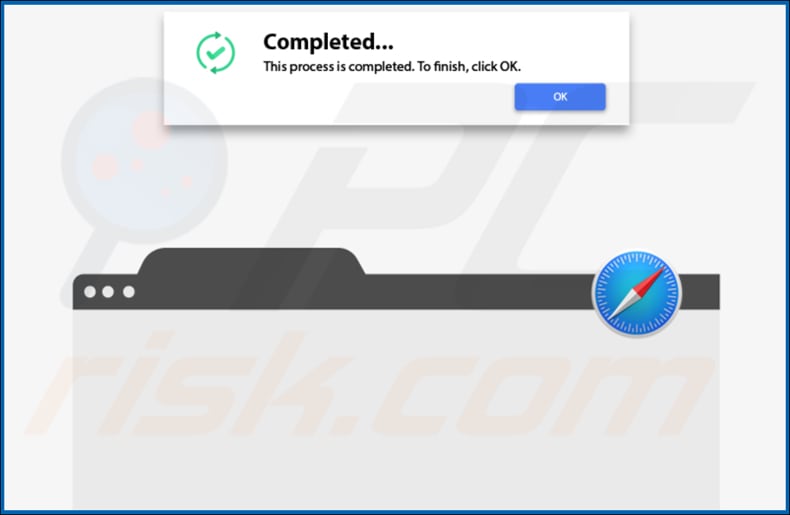
O CompeteService redireciona os utilizadores para o site Safe Finder via akamaihd.net:

CompeteService instalado no Safari:
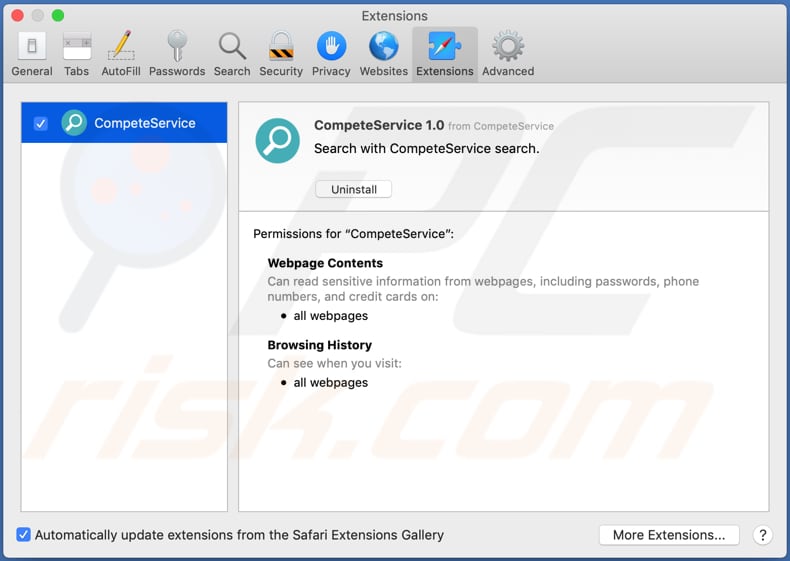
Pasta de instalação do CompeteService:
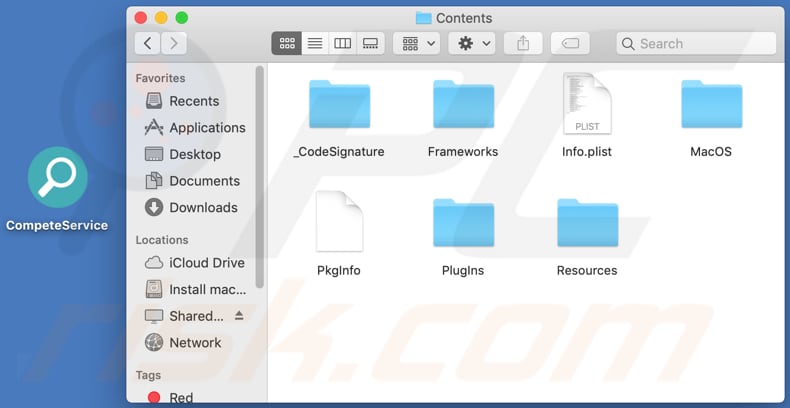
Remoção automática instantânea do malware:
A remoção manual de ameaças pode ser um processo moroso e complicado que requer conhecimentos informáticos avançados. O Combo Cleaner é uma ferramenta profissional de remoção automática do malware que é recomendada para se livrar do malware. Descarregue-a clicando no botão abaixo:
DESCARREGAR Combo CleanerAo descarregar qualquer software listado no nosso website, concorda com a nossa Política de Privacidade e Termos de Uso. Para usar a versão completa do produto, precisa de comprar uma licença para Combo Cleaner. 7 dias limitados para teste grátis disponível. O Combo Cleaner pertence e é operado por RCS LT, a empresa-mãe de PCRisk.
Menu rápido:
- O que é CompeteService?
- PASSO 1. Remova os ficheiros e pastas relacionados ao CompeteService do OSX.
- PASSO 2. Remova os anúncios CompeteService do Safari.
- PASSO 3. Remova o adware CompeteService do Google Chrome.
- PASSO 4. Remova os anúncios CompeteService do Mozilla Firefox.
O vídeo demonstra como remover sequestradores de adware e navegador de um computador Mac:
Remoção do adware CompeteService:
Remova as aplicações potencialmente indesejadas relacionadas ao CompeteService da sua pasta "Aplicações":

Clique no ícone do Finder. Na janela do Finder, selecione "Aplicações". Na pasta de aplicações, procure por "MPlayerX", "NicePlayer" ou outras aplicações suspeitas e arraste-as para a Reciclagem. Depois de remover as aplicações potencialmente indesejadas que causam anúncios on-line, verifique se há componentes indesejados restantes no seu Mac.
DESCARREGAR removedor de infeções por malware
Combo Cleaner faz uma verificação se o seu computador estiver infetado. Para usar a versão completa do produto, precisa de comprar uma licença para Combo Cleaner. 7 dias limitados para teste grátis disponível. O Combo Cleaner pertence e é operado por RCS LT, a empresa-mãe de PCRisk.
Remova os ficheiros e pastas relacionados a anúncios por competeservice:

Clique no ícone do Finder, no menu de barras. Escolha Ir, e clique em Ir para Pasta...
 Verifique por ficheiros gerados por adware na pasta /Library/LaunchAgents:
Verifique por ficheiros gerados por adware na pasta /Library/LaunchAgents:

Na pasta Ir para...barra, tipo: /Library/LaunchAgents
 Na pasta "LaunchAgents", procure por ficheiros adicionados recentemente suspeitos e mova-os para a Reciclagem. Exemplos de ficheiros gerados pelo adware - “installmac.AppRemoval.plist”, “myppes.download.plist”, “mykotlerino.ltvbit.plist”, “kuklorest.update.plist”, etc. Comumente o adware instala vários ficheiros no mesmo string.
Na pasta "LaunchAgents", procure por ficheiros adicionados recentemente suspeitos e mova-os para a Reciclagem. Exemplos de ficheiros gerados pelo adware - “installmac.AppRemoval.plist”, “myppes.download.plist”, “mykotlerino.ltvbit.plist”, “kuklorest.update.plist”, etc. Comumente o adware instala vários ficheiros no mesmo string.
 Verifique para adware gerado por ficheiros na pasta /Library/Application Support:
Verifique para adware gerado por ficheiros na pasta /Library/Application Support:

Na pasta Ir para...barra, tipo: /Library/Application Support
 Na pasta "Application Support", procure qualquer pasta suspeita recém-adicionada. Por exemplo, "MPlayerX" ou tese "NicePlayer" e mova as pastas para a Reciclagem.
Na pasta "Application Support", procure qualquer pasta suspeita recém-adicionada. Por exemplo, "MPlayerX" ou tese "NicePlayer" e mova as pastas para a Reciclagem.
 Verifique por ficheiros gerados por adware na pasta ~/Library/LaunchAgents:
Verifique por ficheiros gerados por adware na pasta ~/Library/LaunchAgents:

Na barra Ir para Pasta, escreva: ~/Library/LaunchAgents

Na pasta "LaunchAgents", procure por ficheiros adicionados recentemente suspeitos e mova-os para a Reciclagem. Exemplos de ficheiros gerados pelo adware - “installmac.AppRemoval.plist”, “myppes.download.plist”, “mykotlerino.ltvbit.plist”, “kuklorest.update.plist”, etc. Comumente o adware instala vários ficheiros no mesmo string.
 Verifique por ficheiros gerados por adware na pasta /Library/LaunchDaemons:
Verifique por ficheiros gerados por adware na pasta /Library/LaunchDaemons:
 Na pasta Ir para...barra, tipo: /Library/LaunchDaemons
Na pasta Ir para...barra, tipo: /Library/LaunchDaemons

Na pasta "LaunchDaemons", procure qualquer ficheiro suspeito recém-adicionado. Por exemplo “com.aoudad.net-preferences.plist”, “com.myppes.net-preferences.plist”, "com.kuklorest.net-preferences.plist”, “com.avickUpd.plist”, etc., e mova-os para a Reciclagem.
 Verifique o seu Mac com o Combo Cleaner:
Verifique o seu Mac com o Combo Cleaner:
Se seguiu todas as etapas na ordem correta, o Mac deve estar livre de infecções. Para ter certeza de que seu sistema não está infectado, execute uma verificação com o Combo Cleaner Antivirus. Descarregue-o AQUI. Depois de descarregar o ficheiro, clique duas vezes no instalador combocleaner.dmg, na janela aberta, arraste e solte o ícone Combo Cleaner no topo do ícone Applications. Agora abra a sua barra de lançamento e clique no ícone Combo Cleaner. Aguarde até que o Combo Cleaner atualize seu banco de dados de definições de vírus e clique no botão "Start Combo Scan".

O Combo Cleaner irá analisar o seu Mac em pesquisa de infecções por malware. Se a verificação antivírus exibir "nenhuma ameaça encontrada", isso significa que pode continuar com o guia de remoção, caso contrário, é recomendável remover todas as infecções encontradas antes de continuar.

Depois de remover os ficheiros e pastas gerados pelo adware, continue a remover extensões fraudulentas dos seus navegadores de Internet.
Remoção do anúncios por competeservice dos navegadores de Internet:
 Remova extensões fraudulentas do Safari:
Remova extensões fraudulentas do Safari:
Remova anúncios por competeservice as extensões relacionada ao Safari:

Abra o navegador Safari, a partir do menu de barra, selecione "Safari" e clique em "Preferências ...".

Na janela de preferências, selecione "Extensões" e procure por qualquer extensão suspeita recém-instalada. Quando localizada clique no botão "Desinstalar" ao lado dela/delas. Note que pode desinstalar seguramente todas as extensões do seu navegador Safari - não são cruciais para o funcionamento normal do navegador.
- Se continuar a ter problemas com redirecionamentos de navegador e anúncios indesejados - Restaure o Safari.
 Remova os plugins fraudulentos do Mozilla Firefox:
Remova os plugins fraudulentos do Mozilla Firefox:
Remova anúncios por competeservice add-ons relacionados ao Mozilla Firefox:

Abra o navegador Mozilla Firefox. No canto superior direito do ecrã, clique no botão "Abrir Menu" (três linhas horizontais). No menu aberto, escolha "Add-ons".

Escolha o separador "Extensões" e procure os complementos suspeitos recém-instalados. Quando localizado clique no botão "Desinstalar" ao lado dele/deles. Note que pode desinstalar seguramente todas as extensões do seu navegador Mozilla Firefox - não são cruciais para o funcionamento normal do navegador.
Se continuar a ter problemas com redirecionamentos de navegador e anúncios indesejados - Restaure o Mozilla Firefox.
 Remova as extensões fraudulentas do Google Chrome:
Remova as extensões fraudulentas do Google Chrome:
Remova anúncios por competeservice add-ons relacionados ao Google Chrome:

Abra o Google Chrome e clique no botão "menu Chrome" (três linhas horizontais), localizado no canto superior direito da janela do navegador. A partir do menu flutuante, escolha "Mais Ferramentas" e selecione "Extensões".

Escolha a janela "Extensões" e procure os add-ons suspeitos recém-instalados. Quando localizado clique no botão "Reciclagem" ao lado dele/deles. Note que pode desinstalar seguramente todas as extensões do seu navegador Google Chrome - não são cruciais para o funcionamento normal do navegador.
Se continuar a ter problemas com redirecionamentos de navegador e anúncios indesejados - Restaure o Google Chrome.
Partilhar:

Tomas Meskauskas
Pesquisador especialista em segurança, analista profissional de malware
Sou um apaixonado por segurança e tecnologia de computadores. Tenho experiência de mais de 10 anos a trabalhar em diversas empresas relacionadas à resolução de problemas técnicas e segurança na Internet. Tenho trabalhado como autor e editor para PCrisk desde 2010. Siga-me no Twitter e no LinkedIn para manter-se informado sobre as mais recentes ameaças à segurança on-line.
O portal de segurança PCrisk é fornecido pela empresa RCS LT.
Pesquisadores de segurança uniram forças para ajudar a educar os utilizadores de computadores sobre as mais recentes ameaças à segurança online. Mais informações sobre a empresa RCS LT.
Os nossos guias de remoção de malware são gratuitos. Contudo, se quiser continuar a ajudar-nos, pode-nos enviar uma ajuda, sob a forma de doação.
DoarO portal de segurança PCrisk é fornecido pela empresa RCS LT.
Pesquisadores de segurança uniram forças para ajudar a educar os utilizadores de computadores sobre as mais recentes ameaças à segurança online. Mais informações sobre a empresa RCS LT.
Os nossos guias de remoção de malware são gratuitos. Contudo, se quiser continuar a ajudar-nos, pode-nos enviar uma ajuda, sob a forma de doação.
Doar
▼ Mostrar comentários